Σε αυτό το σεμινάριο, κάνουμε μια βαθιά βουτιά στον κόσμο των μασκών στο DaVinci Resolve. Οι μάσκες είναι ένα απαραίτητο εργαλείο όταν πρόκειται για την επεξεργασία συγκεκριμένων περιοχών ενός κλιπ, την προσθήκη εφέ ή τη δημιουργία δημιουργικής σκηνοθεσίας εικόνας. Είτε εργάζεστε στη διαβάθμιση χρώματος είτε στη σύντηξη: Οι μάσκες σας βοηθούν να υλοποιήσετε με ακρίβεια το όραμά σας. Θα σας δείξω πώς να χρησιμοποιείτε αποτελεσματικά τις μάσκες και ποιες επιλογές έχετε στη διάθεσή σας.
Βασικές γνώσεις
- Οι μάσκες σας επιτρέπουν να κάνετε συγκεκριμένες επεξεργασίες στα κλιπ σας.
- Υπάρχουν διαφορετικοί τύποι μάσκας, όπως ορθογώνιες, κυκλικές και προσαρμοσμένες μορφές.
- Οι ρυθμίσεις μάσκας περιλαμβάνουν το μέγεθος, τη θέση, την απαλότητα και την αδιαφάνεια.
- Οι μάσκες μπορούν επίσης να χρησιμοποιηθούν στην περιοχή σύντηξης για τη δημιουργία σύνθετων εφέ.
Οδηγός βήμα προς βήμα
Βήμα 1: Ανοίξτε την περιοχή διαβάθμισης χρωμάτων
Για να εργαστείτε με μάσκες, πρέπει πρώτα να ανοίξετε την περιοχή διαβάθμισης χρώματος. Κάντε κλικ στο σύμβολο χρώματος στο κάτω μενού.
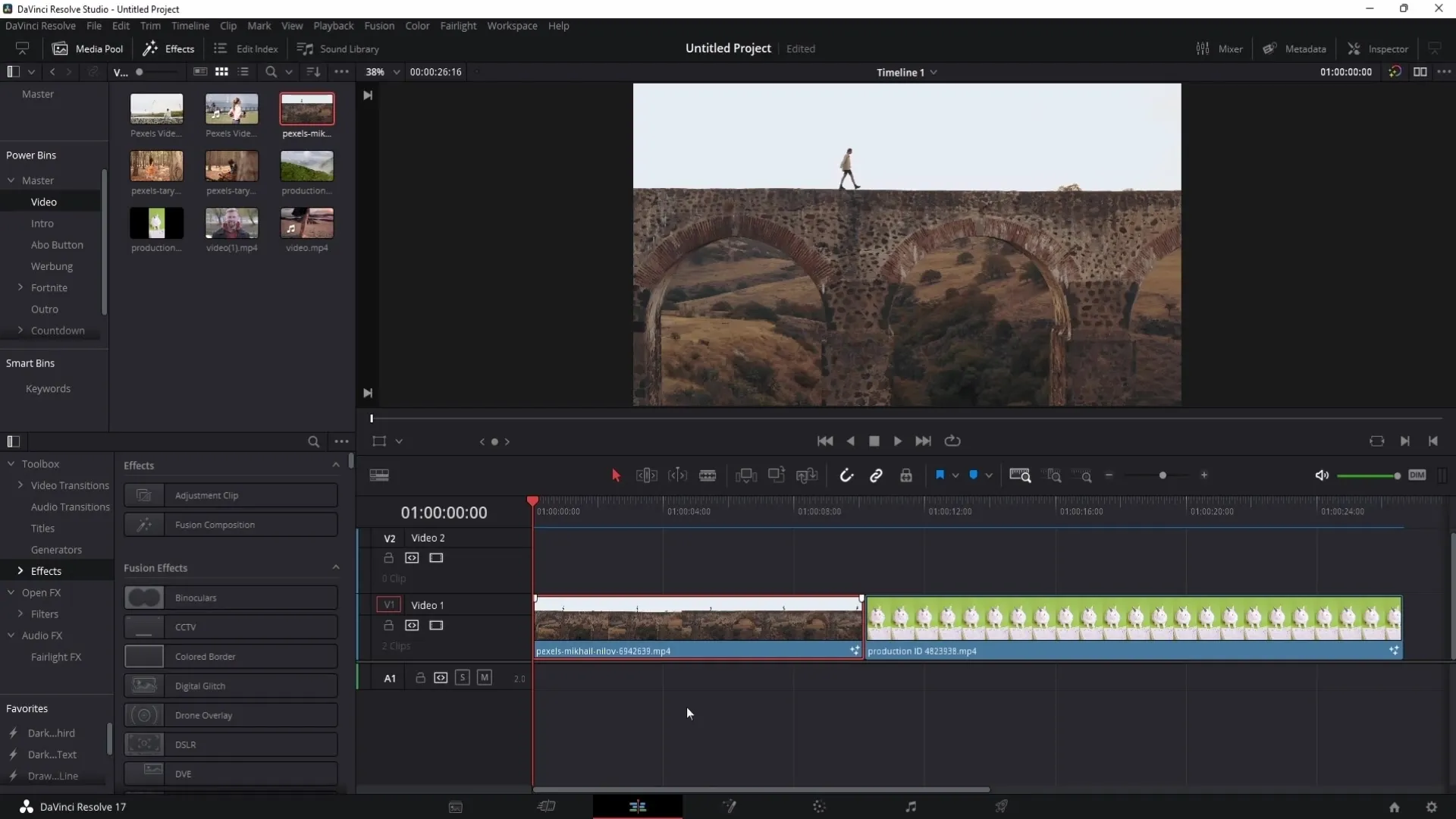
Βήμα 2: Επιλογή μάσκας
Μόλις βρεθείτε στην περιοχή διαβάθμισης χρωμάτων, θα βρείτε το σύμβολο της μάσκας. Κάντε κλικ σε αυτό για να επιλέξετε τη μάσκα. Εδώ θα δείτε διάφορα σχήματα για να επιλέξετε, όπως ορθογώνιες ή κυκλικές μάσκες.
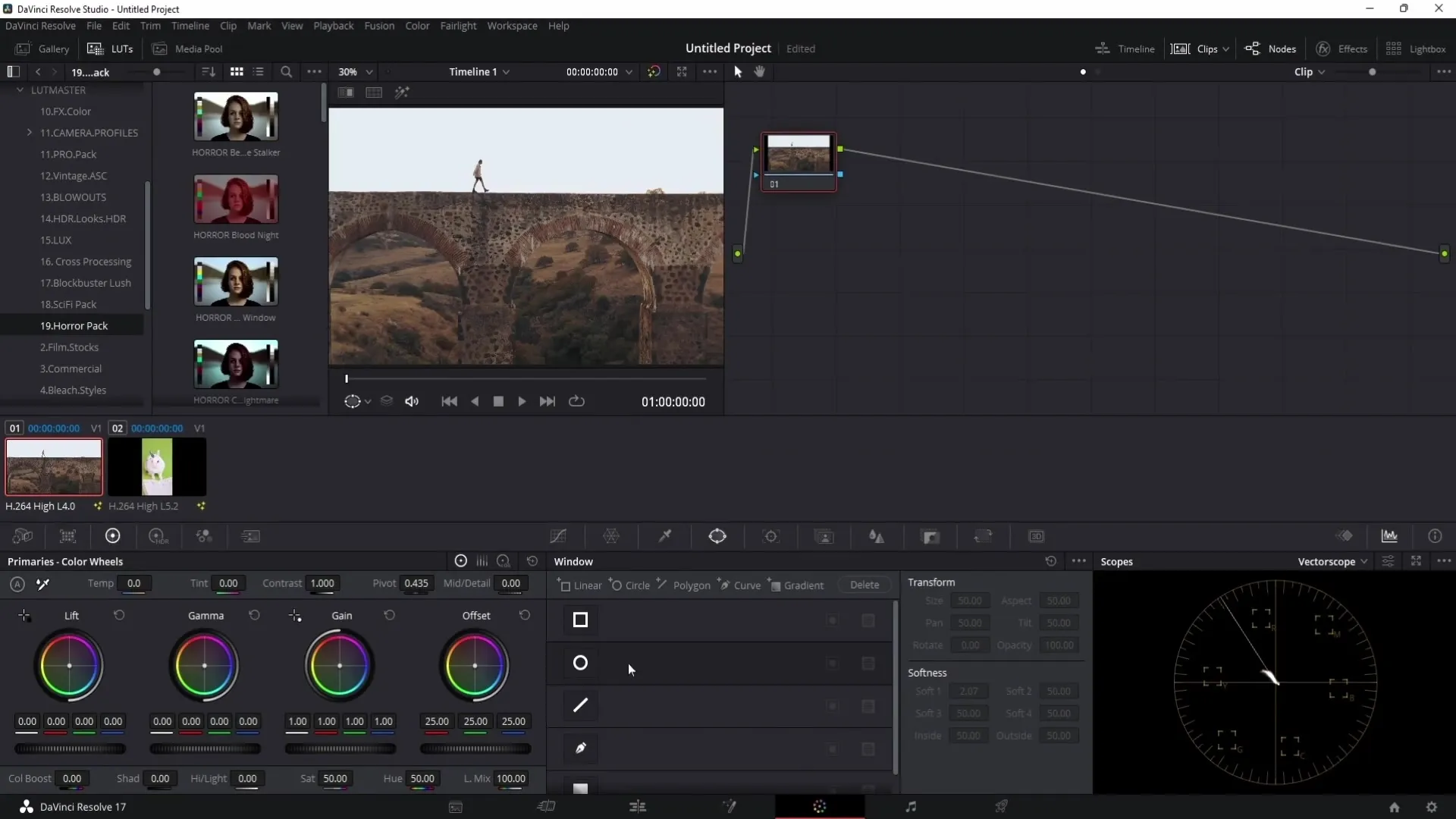
Βήμα 3: Επεξεργασία της μάσκας
Αφού επιλέξετε μια μάσκα, μπορείτε να την επεξεργαστείτε. Μπορείτε να τη μετακινήσετε κάνοντας κλικ στο κέντρο της μάσκας. Μπορείτε να προσαρμόσετε το μέγεθος της μάσκας σύροντας τα εξωτερικά σημεία. Δώστε προσοχή στο πώς αλλάζει η μάσκα όταν σύρετε τα διάφορα σημεία.
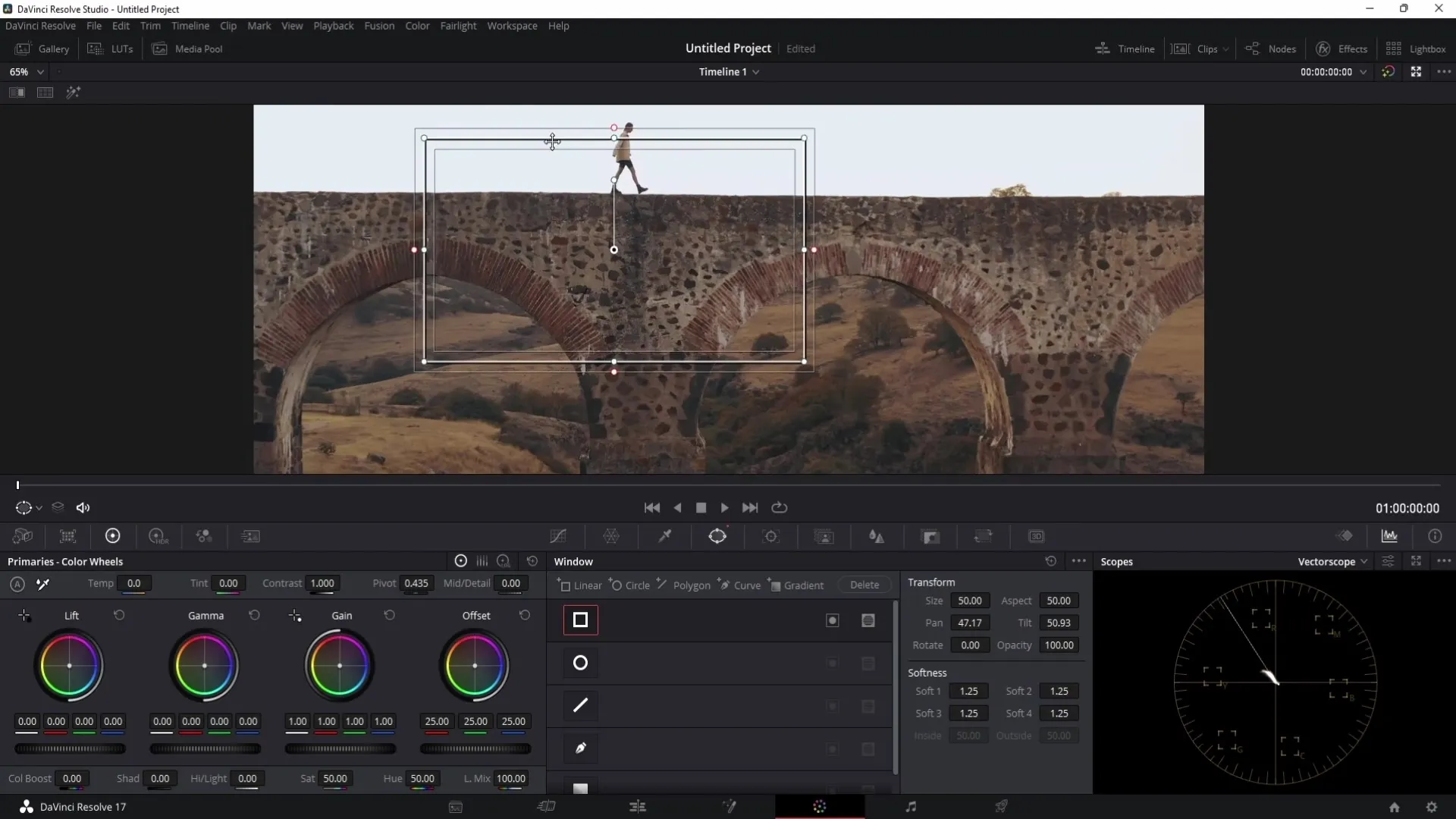
Βήμα 4: Προσαρμογή της μάσκας
Για να προσαρμόσετε τη μάσκα, μπορείτε να αλλάξετε την απαλότητά της. Χρησιμοποιήστε τα κόκκινα σημεία στο εξωτερικό της μάσκας για να επιτύχετε μια ομαλή μετάβαση. Η απαλότητα είναι ιδιαίτερα χρήσιμη για την αποφυγή σκληρών άκρων και την επίτευξη νατουραλιστικών εφέ.
Βήμα 5: Επαναφορά των ρυθμίσεων
Εάν έχετε κάνει κάποιο λάθος ή δεν σας αρέσει πλέον η μάσκα, μπορείτε εύκολα να επαναφέρετε τις ρυθμίσεις. Για να το κάνετε αυτό, κάντε διπλό κλικ στην περιοχή "Μετασχηματισμός".
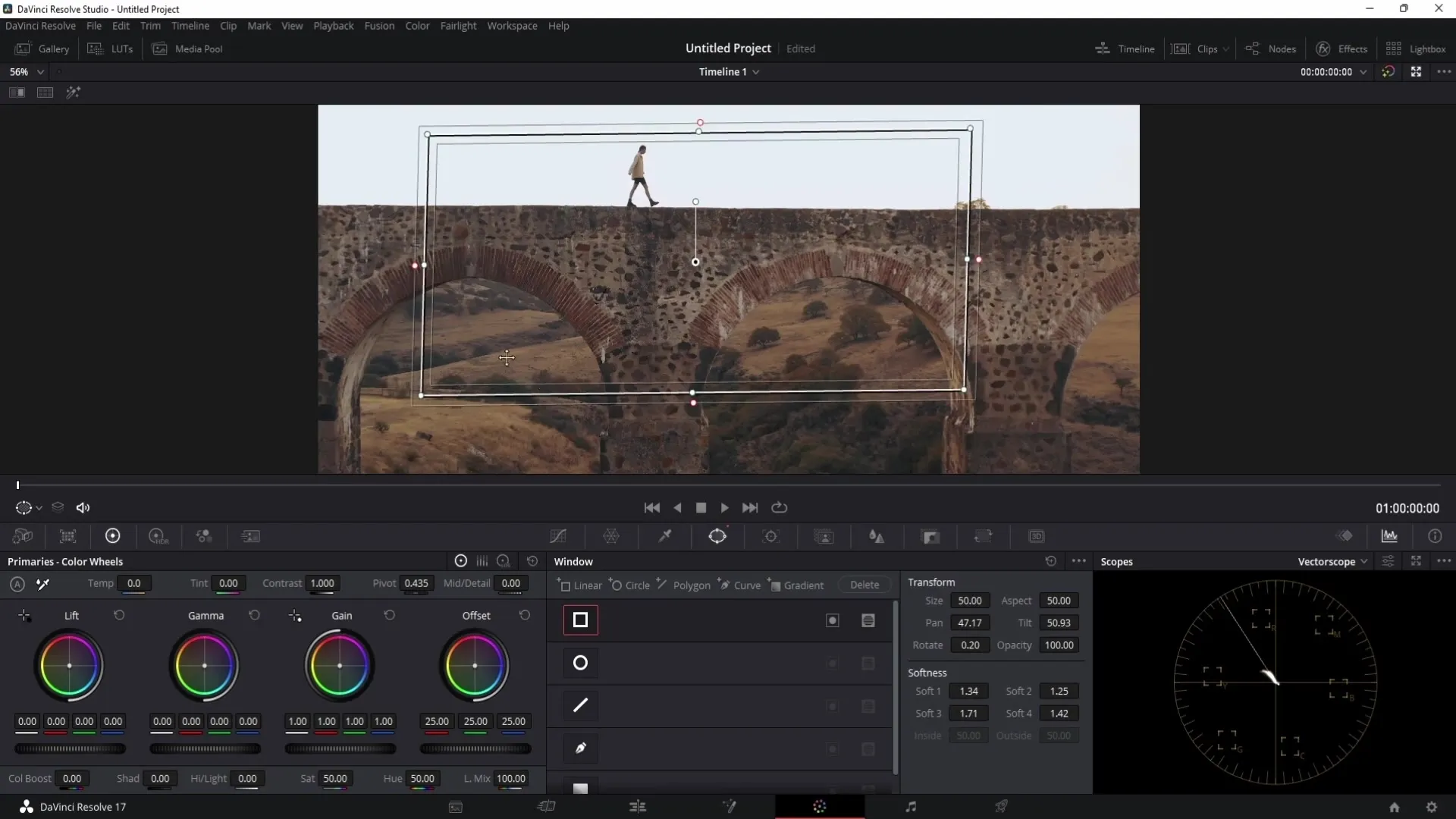
Βήμα 6: Αντιστροφή της μάσκας
Θα θέλατε να κάνετε μια προσαρμογή εκτός της μάσκας; Χρησιμοποιήστε την επιλογή αντιστροφής. Αυτό σας επιτρέπει να επεξεργάζεστε περιοχές εκτός της μάσκας, ενώ η ίδια η μάσκα παραμένει ανέγγιχτη.
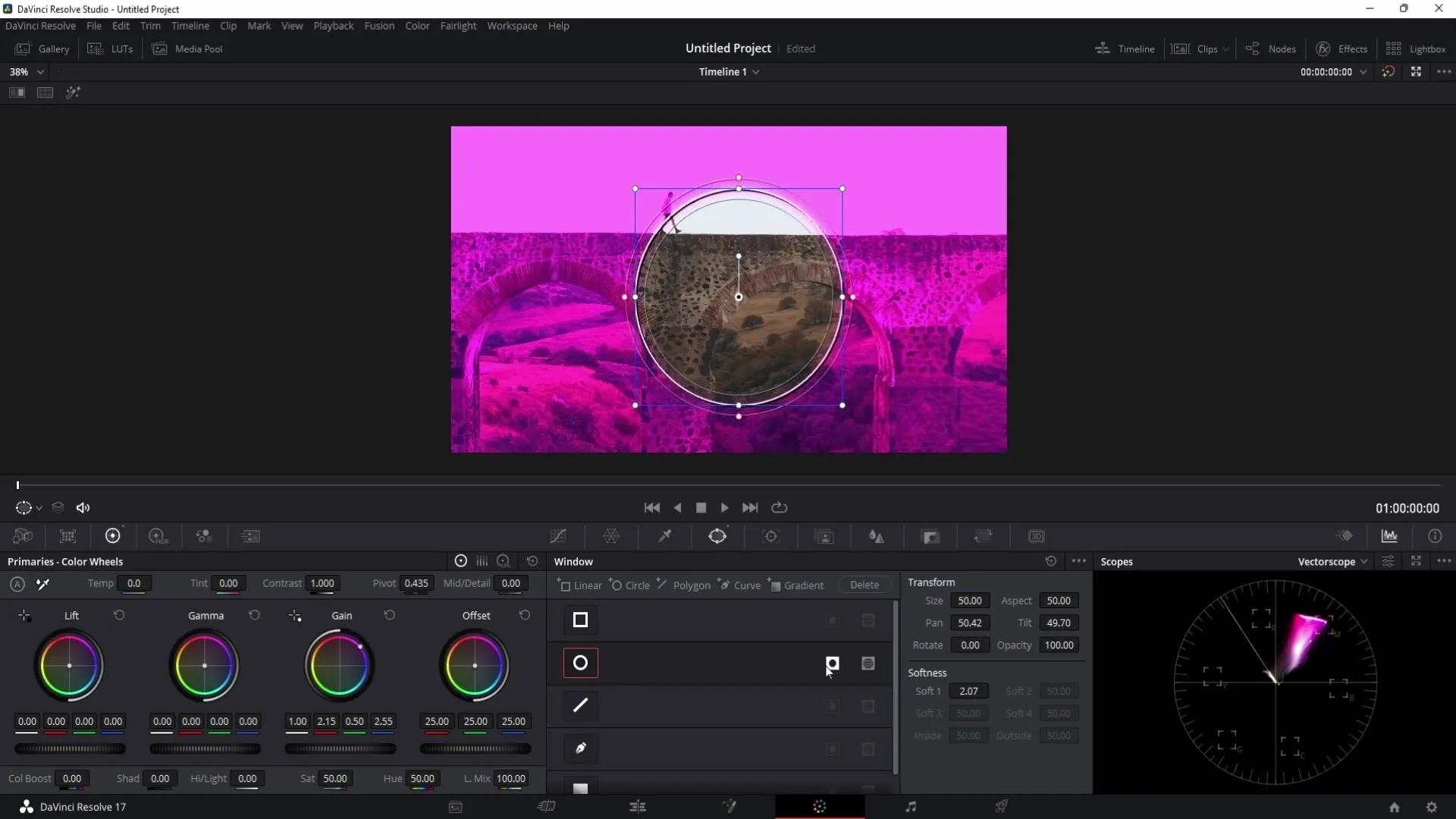
Βήμα 7: Προσθήκη περαιτέρω μασκών
Είναι δυνατή η χρήση πολλαπλών μασκών στο ίδιο κλιπ. Επιλέξτε τη νέα μάσκα και κάντε κλικ στο αντίστοιχο εικονίδιο μάσκας. Να θυμάστε ότι μπορείτε εύκολα να εναλλάσσεστε μεταξύ διαφορετικών μασκών για να κάνετε προσαρμογές.
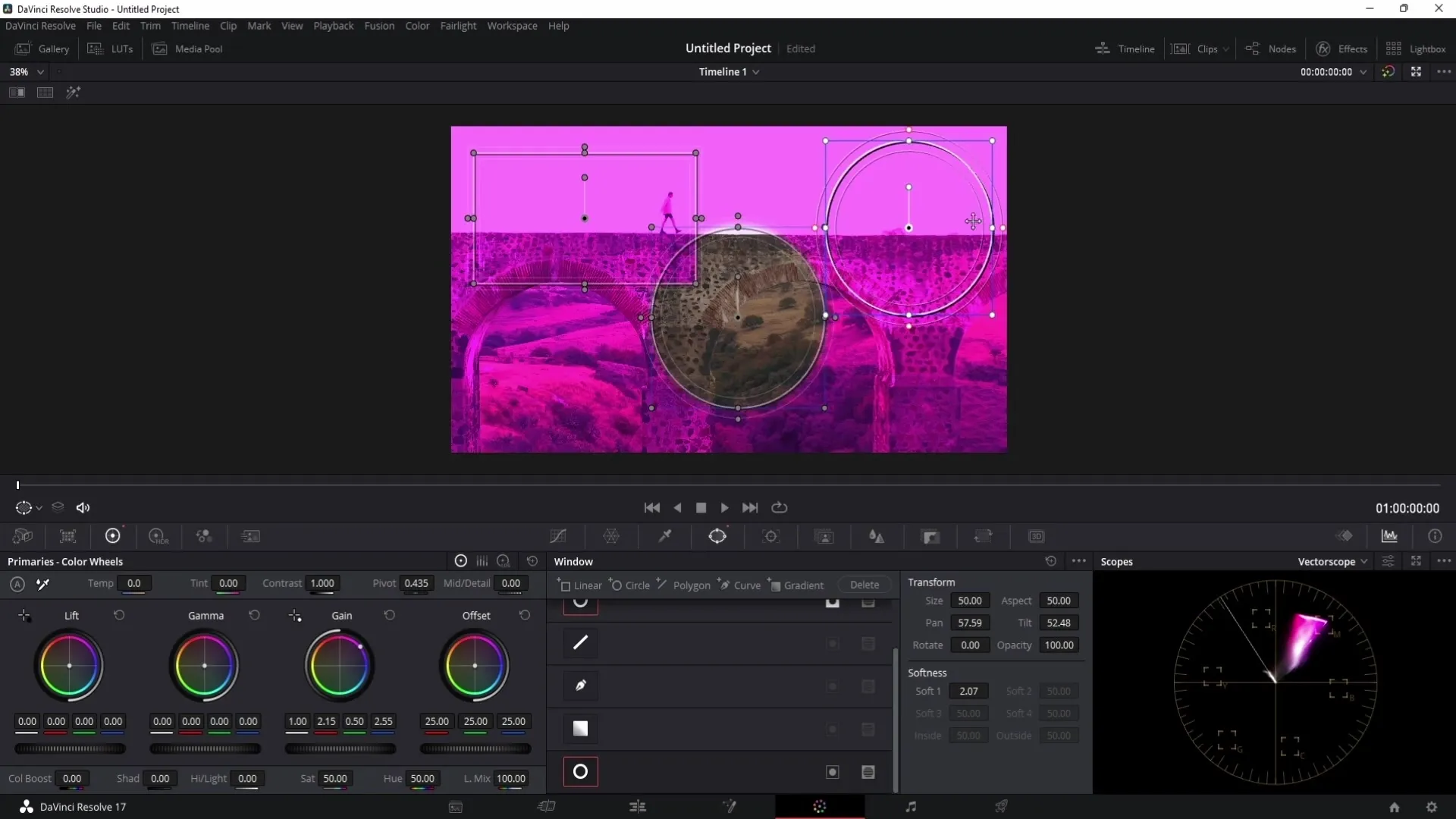
Βήμα 8: Περικοπή με το μολύβι
Για πιο ακριβή εργασία, μπορείτε να χρησιμοποιήσετε το εργαλείο στυλό. Αυτό σας επιτρέπει να δημιουργήσετε προσαρμοσμένες μάσκες τοποθετώντας κουκκίδες και προσαρμόζοντας το σχήμα σύμφωνα με τις προτιμήσεις σας. Αυτό είναι ιδιαίτερα χρήσιμο αν θέλετε να αποκόψετε σύνθετα αντικείμενα.
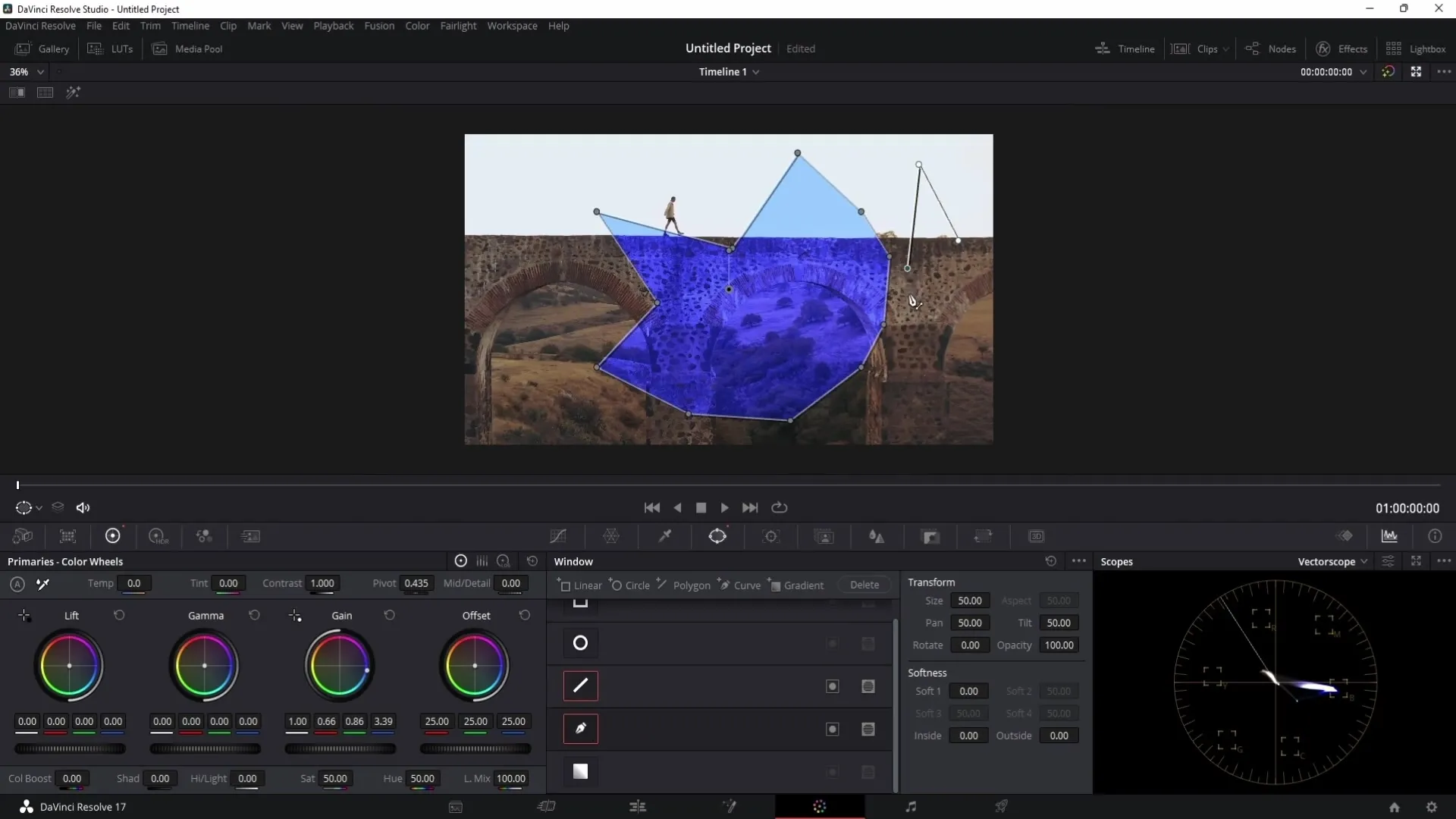
Βήμα 9: Χρήση μασκών στην περιοχή σύντηξης
Μεταβείτε στην περιοχή σύντηξης για να χρησιμοποιήσετε τις μάσκες ακόμα πιο δημιουργικά. Εδώ μπορείτε να εργαστείτε με σημειώσεις φόντου και να δημιουργήσετε μάσκες για πεδία χρωμάτων. Αφαιρέστε τη σύνδεση μεταξύ Media In και Media Out και συνδέστε τις μάσκες ανάλογα.
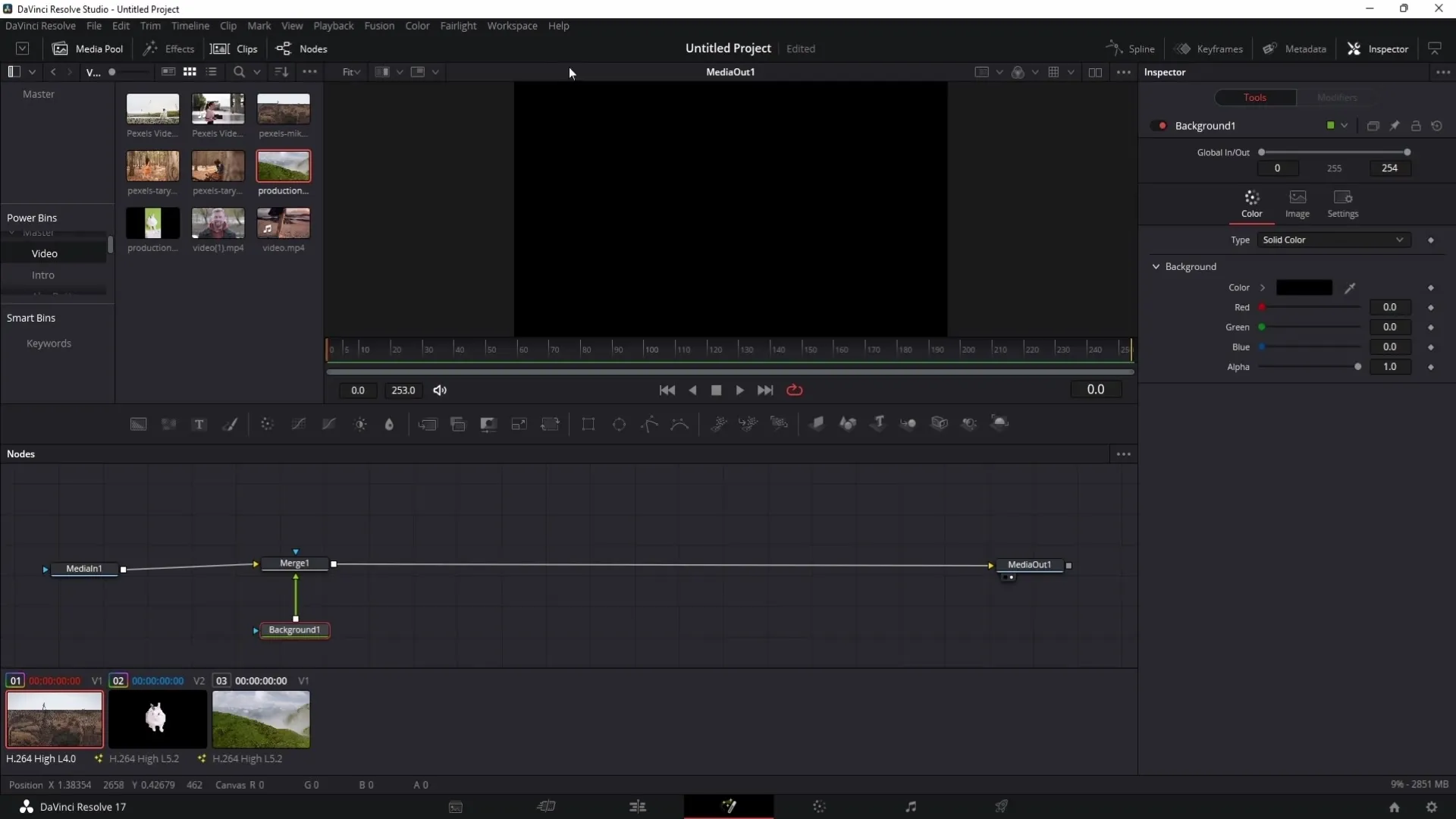
Βήμα 10: Αλλαγές χρώματος με μάσκες
Χρησιμοποιήστε μάσκες για να κάνετε συγκεκριμένες χρωματικές αλλαγές σε ένα κλιπ. Προσαρμόζοντας τη μάσκα, μπορείτε να χρωματίσετε συγκεκριμένα τον ουρανό ή άλλα μέρη της εικόνας. Αυτό είναι ιδιαίτερα αποτελεσματικό για να επηρεάσετε τη διάθεση ενός κλιπ.
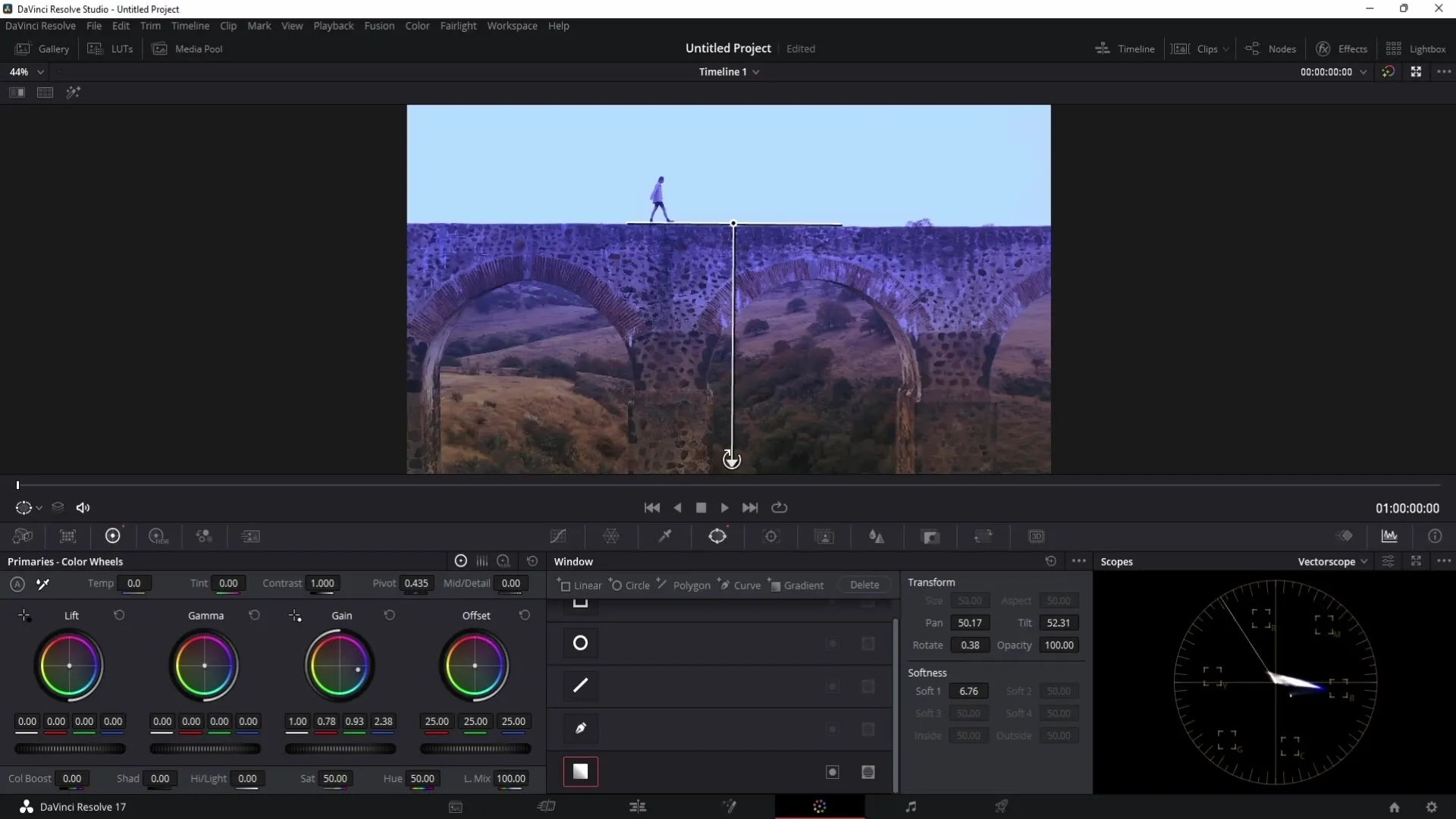
Βήμα 11: Δημιουργία βινιετών
Οι μάσκες είναι ιδανικές για τη δημιουργία βινιετών. Αυτή η τεχνική βοηθά στην εστίαση στο κύριο θέμα της εικόνας. Με μια κυκλική μάσκα, μπορείτε να εξασφαλίσετε ότι η εξωτερική περιοχή είναι σκουρόχρωμη.
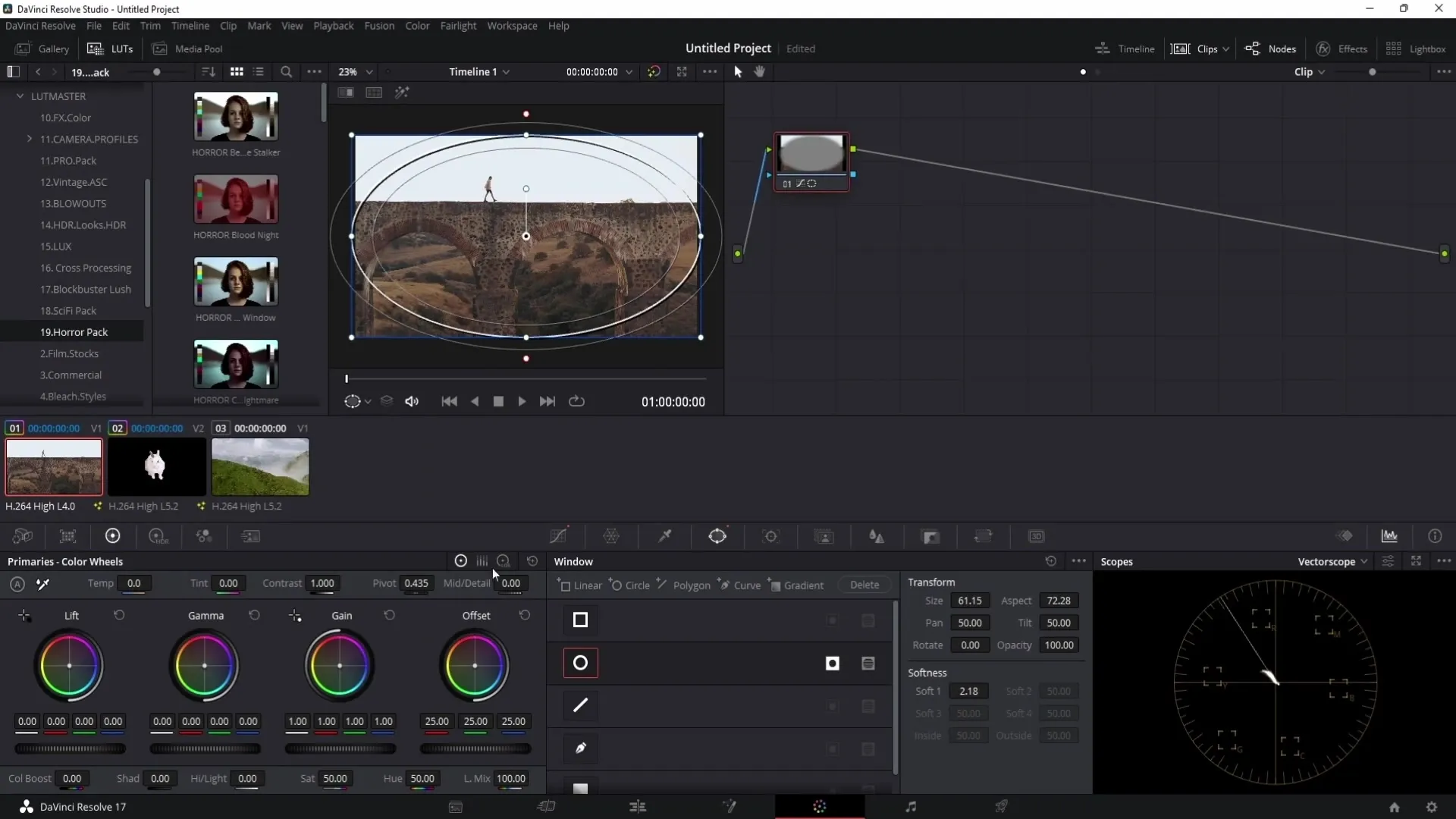
Βήμα 12: Λεπτές ρυθμίσεις και διαφάνεια
Πειραματιστείτε με ρυθμίσεις όπως η αδιαφάνεια και η απαλότητα για να επιτύχετε το επιθυμητό αποτέλεσμα. Η προσεκτική προσαρμογή θα διασφαλίσει ότι οι μάσκες σας ενσωματώνονται απρόσκοπτα στη συνολική εικόνα.
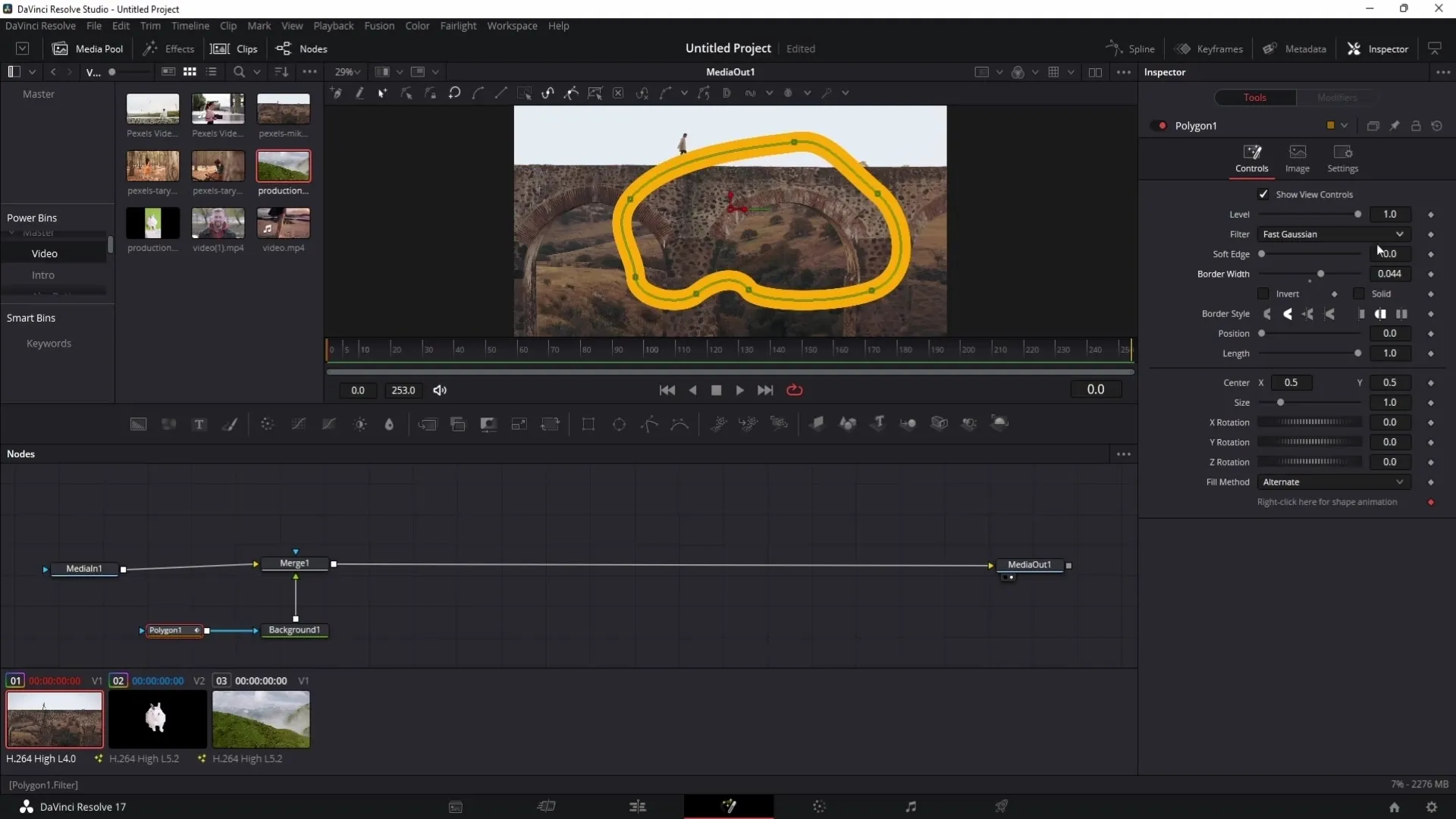
Περίληψη
Σε αυτόν τον οδηγό, μάθατε πώς να χρησιμοποιείτε μάσκες στο DaVinci Resolve για να επεξεργάζεστε κλιπ και να δημιουργείτε δημιουργικά εφέ. Από την απλή διαβάθμιση χρώματος έως τα σύνθετα εφέ συγχώνευσης: Οι μάσκες είναι ένα απαραίτητο εργαλείο για κάθε βιντεογράφο.
Συχνές ερωτήσεις
Πώς μπορώ να δημιουργήσω μια μάσκα στο DaVinci Resolve; Δημιουργείτε μια μάσκα επιλέγοντας το εικονίδιο μάσκας στην περιοχή διαβάθμισης χρώματος και επιλέγοντας ένα από τα διαθέσιμα σχήματα μάσκας.
Μπορώ να χρησιμοποιήσω πολλαπλές μάσκες σε ένα κλιπ;Ναι, μπορείτε να προσθέσετε πολλαπλές μάσκες και να εναλλάσσεστε μεταξύ τους για να ρυθμίζετε διαφορετικά μέρη του κλιπ.
Πώς μπορώ να επαναφέρω μια μάσκα;Για να επαναφέρετε μια μάσκα, απλώς κάντε διπλό κλικ στην περιοχή "Μετασχηματισμός".
Μπορώ να χρησιμοποιήσω μάσκες και στην περιοχή "Σύντηξη";Ναι, στην περιοχή "Σύντηξη" μπορείτε να δημιουργήσετε μάσκες για να επιτύχετε σύνθετα γραφικά εφέ και χρωματικά πεδία.
Πώς επηρεάζει η αδιαφάνεια μια μάσκα;Η αδιαφάνεια σας επιτρέπει να ελέγχετε την ορατότητα των αλλαγών μέσα στη μάσκα, επιτρέποντάς σας να δημιουργείτε ομαλότερες μεταβάσεις.


